Настройка Microsoft Outlook Express
1. После запуска программы выберите Сервис → Учетные записи...
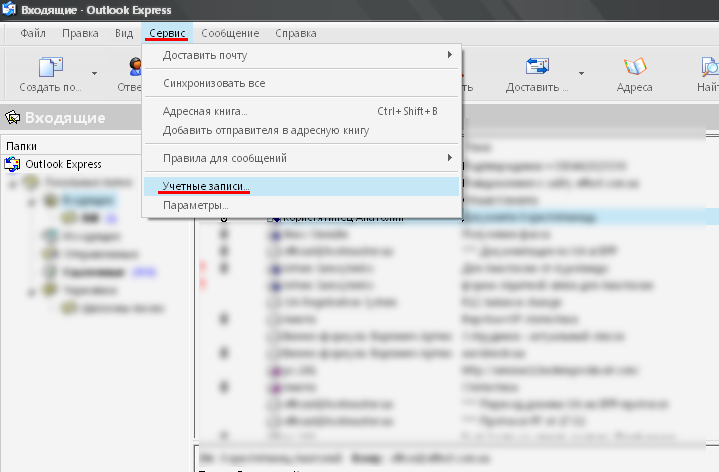
2.1. Выберите вкладку Почта
2.2. Нажмите Добавить → Почта...
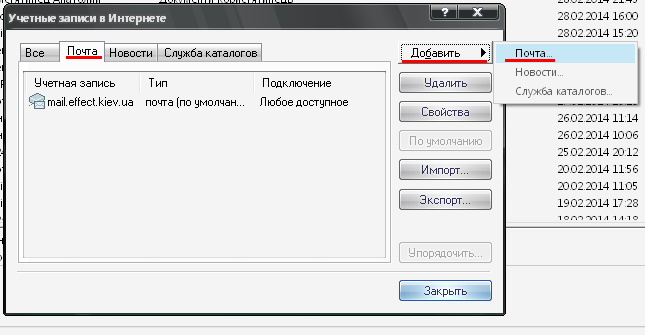
3. В окне Выводимое имя введите Ваше имя и фамилию
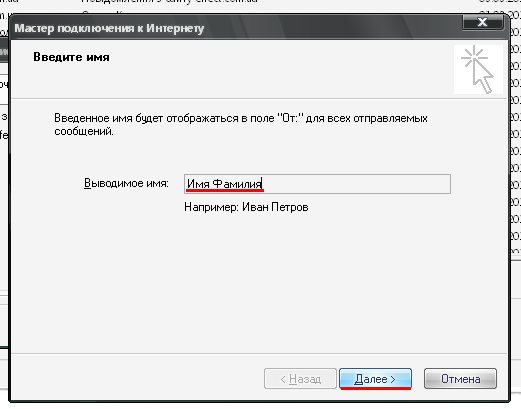
4. В окне Электронная почта введите Ваш e-mail
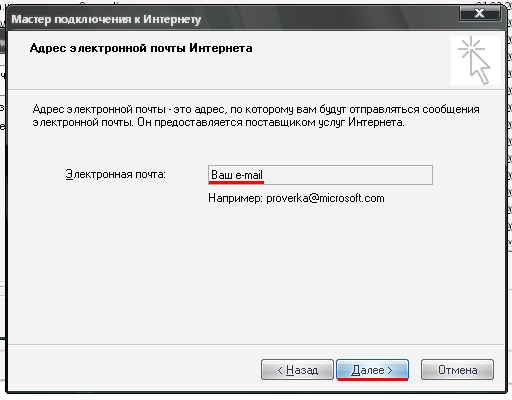
5.1. В окне Сервер входящих сообщений выберите POP3
5.2. В окне Сервер входящих сообщений (POP3, IMAP или HTTP) введите mail.effect.kiev.ua
5.3. В окне Сервер исходящих сообщений (SMTP) введите smtp.effect.kiev.ua
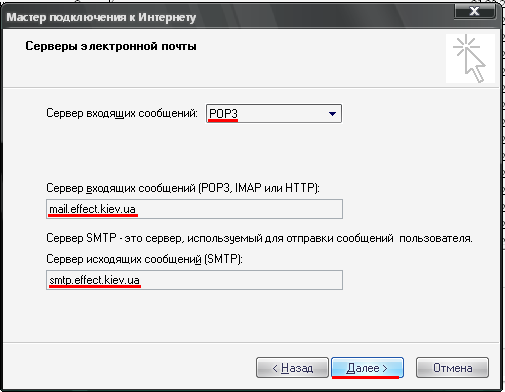
6.1. В окне Учетная запись введите Ваш логин
6.2. В окне Пароль введите Ваш пароль
6.3. Поставьте галолку напротив Запомнить пароль
6.4. Убедитесь, что напротив Использовать безопасную проверку пароля (SPA) галочка отсутствует
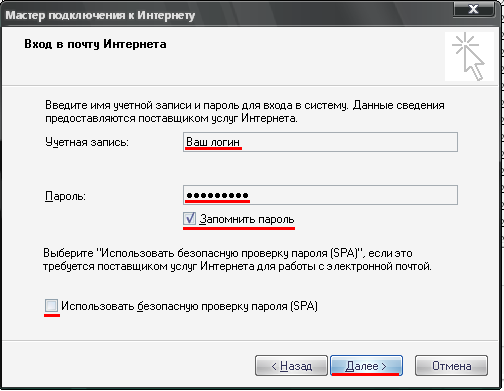
7. Нажмите на кнопку Готово
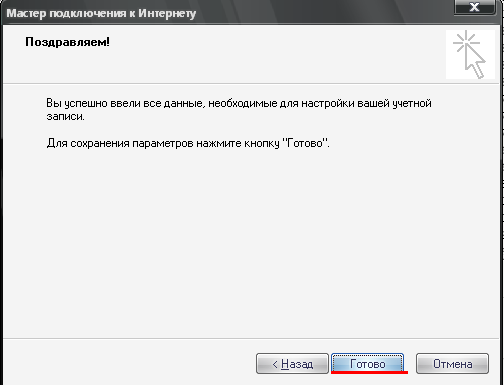
8.1. Выберите Сервис → Учетные записи
8.2. Выберите вкладку Почта, выделите ранее созданную учетную запись и нажмите на Свойства
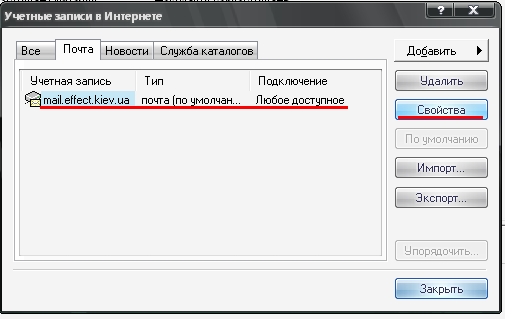
9.1. Выберите вкладку Серверы
9.2. В поле Сервер исходящей почты поставьте галочку напротив Проверка подлинности пользователя
9.3. Нажмите Настройка...

10. В поле Вход в систему выберите Как на сервер входящей почты и нажмите ОК
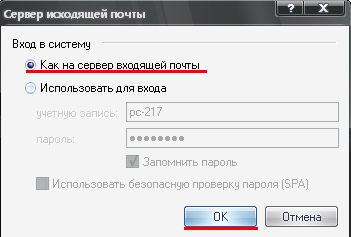
11.1. Выберите вкладку Дополнительно
11.2. Напротив Исходящая почта (SMTP) введите номер порта 2525
11.3. Напротив Входящая почта (POP3) введите номер порта 110
11.4. Выберите ОК

12. Выберите Закрыть окно Учетные записи в Интернете
Поздравляем! Ваша учетная успешно настроена.